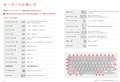このページのスレッド一覧(全4530スレッド)![]()
| 内容・タイトル | ナイスクチコミ数 | 返信数 | 最終投稿日時 |
|---|---|---|---|
| 7 | 3 | 2021年1月11日 10:35 | |
| 8 | 0 | 2021年1月9日 10:22 | |
| 3 | 3 | 2021年1月10日 21:00 | |
| 6 | 0 | 2021年1月5日 10:02 | |
| 4 | 3 | 2021年1月3日 21:43 | |
| 12 | 3 | 2021年1月2日 23:21 |
- 「質問の絞込み」の未返信、未解決は最新1年、解決済みは全期間のクチコミを表示しています
タブレットPC > Lenovo > IdeaPad Duet Chromebook ZA6F0038JP
ATOKをインストールしたのですが、
「この入力方法は管理者によって許可されていません」
となって有効化出来ません。(グレー表示で選択不可となっています。)
Simeji もインストールしてみましたが同じでした。
使用するIMEを標準IMEから変更する方法をご存知の方がいらしゃいましたら、ご教示願います。
(ATOK、Simejiを有効化して使用されてる方いらしゃいましたら、アドバイスをお願いします。)
宜しくお願いします。
![]() 1点
1点
参考までに。
>キーボードを着脱するとクラムシェルモードとなり、画面の自動回転がオフになって横表示固定になるほか、文字入力も標準のみに限定され、ATOKやGoogle日本語入力などのIMEアプリは利用できない。
>なお、ATOKを利用する場合、キーボードの脱着を繰り返すと文字入力画面でキーボードが立ち上がらないことがたちたびあった。その場合、ATOKの設定で「ハードキーボードを優先」をオンにすることで、操作が1タップ増えるものの確実にATOKのIMEを呼び出せるようになる。
https://pc.watch.impress.co.jp/docs/column/hothot/1260957.html
>文字入力は標準で用意されているIMEに加えてATOKなどほかのIMEをインストールできる。ただしキーボード接続時は標準IMEしか使えないほか、キーボード接続状態からタブレットとして使おうとすると標準以外のIMEが出てこないなど動作は不安定。標準IMEはフリックに対応していないため、タブレットではほかのIMEを使いたくなるが、そのさいは端末を再起動する必要があるなど手間がかかるのが難点だ。
https://pc.watch.impress.co.jp/docs/topic/feature/1270376.html
書込番号:23900725
![]() 3点
3点
>igossou_onchanさん
タブレットモードでAndroidアプリでの日本語入力に使えませんか?
書込番号:23900748
![]() 2点
2点
> キハ65さん、papic0さん
早速のアドバイス有難う御座います。
納得しました。
昨日から使用開始しましたが、上手くいかないので少しモヤモヤしていました。
モヤモヤがはれました。
有難う御座います。
書込番号:23900868
![]() 1点
1点
タブレットPC > Lenovo > IdeaPad Duet Chromebook ZA6F0038JP
この機種を買って1ヶ月になります。ほぼ、タブレットモードで使用しているのですが、
タッチパネルの反応が悪くなるときがあります。画面に触らず、2分くらいすると、
省電力モードなのか、5秒くらいタッチパネルが反応しません。
どこかに設定モードがあるのでしょうか?
[設定]の[デバイス]、[電源]、[アイドル状態の時]を変えて見たのですが、変化がありません。
設定方法をご存知の方がいらっしゃいましたら、ご教授ください。
よろしくお願いいたします。
![]() 8点
8点
タブレットPC > Lenovo > IdeaPad Duet Chromebook Chrome OS・MediaTek Helio P60T・4GBメモリー・128GB eMMC・10.1型 WUXGA IPS液晶搭載 マルチタッチ対応 ZA6F0019JP
ウィンドウズパソコンですと、作業しない時間が一定時間過ぎますと、自動的にスリープ画面になりますが、こちらのクロームブックについては手動でロック画面としないかぎり、スリープ画面またはロック画面にすることはできないのでしょうか?もし、設定で、3分間操作しない場合にはスリープ画面に設定できる方法をご存知の方がいらっしゃいましたら、ご教示頂ければ幸いです。よろしくお願いいたします。
![]() 1点
1点
極力余計な機能をそぎ落として軽くすることで低スペックPCでも使えるようにするのが
ChromeOSの存在意義みたいなもんなので、
Windowsのような細かい設定は出来ないようですね。
「設定」の中にある「デバイス」→「電源」→「アイドル状態のとき」を「スリープ」にしておけば
アイドル状態すなわち無操作状態がつづくと
充電時には8分後に画面オフ、30分後にスリープ状態に移行、
バッテリ駆動時には6分後に画面オフ、10分後にスリープ状態に移行するそうですよ。
書込番号:23896752
![]() 1点
1点
IdeaPad Duetに適用できるかは分かりませんが、以下サイトを参照して下さい。
>【Chromebook】画面オフまでの時間/スリープまでの時間/ロックまでの時間が変更できない?と関連設定について
https://did2memo.net/2020/11/01/chromebook-screen-off-time/
書込番号:23896764
![]() 1点
1点
>キハ65さん
>MIFさん
早速ご回答ありがとうございました。基本的には設定ができないのですね。
書込番号:23899989
![]() 0点
0点
タブレットPC > Lenovo > IdeaPad Duet Chromebook ZA6F0038JP
とりあえず、安かったので購入しましたが、テレワークのオンライン会議でダブルブッキングした際にTeamsでメイン機とこちらのDuetでも違う会議に入って2台使用して仕事をしてます。
設定も簡単でGoogleのアカウントを設定すれば通常のPCでセットすれば各種パスワードもお気に入りのURLもChromeのブラウザ上で共有されるので楽でした。
プライベート用としてもNetflixもサクサク観れますし、Androidアプリも多少使えるので縦向きにすれば普通につかえて小学生の息子の勉強用にも感じの筆順のアプリなど使えて息子用にももう一台買おうかと思ってます。
このクオリティでこの価格は買いだと思います。
![]() 6点
6点
タブレットPC > Lenovo > IdeaPad Duet Chromebook Chrome OS・MediaTek Helio P60T・4GBメモリー・128GB eMMC・10.1型 WUXGA IPS液晶搭載 マルチタッチ対応 ZA6F0019JP
IdeaPad Duet Chromebook Chrome OS・MediaTek Helio P60T・4GBメモリー・128GB eMMC・10.1型 WUXGA IPS液晶搭載 マルチタッチ対応 ZA6F0019JPは直販モデル。
IdeaPad Duet Chromebook ZA6F0038JPは量販店モデル。
直販モデル仕様表
2020年6月2日 Lenovo IdeaPad Duet Chromebook (ZA6F0019JP)
量販店モデル
2020年6月2日 Lenovo IdeaPad Duet Chromebook (ZA6F0038JP)
https://www.lenovo.com/jp/ja/kakaku/notebooks/ideapad/ideapad-chromebook-series/Lenovo-CT-X636/p/ZZICZCTCT1X?vc_lpp=MSY3M2QxMzhmMDc2JjVmZjFiN2NiJmRhJjYwNDBkMWNhJlhfRzN5Z0FKemcxcXJKYXFDb0lCc3dxQ0FuM1dvUSY0CVhfRzN5Z0FKemcxcXJKYXFDb0lCc3dxQ0FuM1dvUQkwODc4ODc5MDgwMDIwOTYwNjAyMTAxMDMxMjI1NDYJCQk&cid=jp%3Aaffiliate%3Ag2ospo
両モデルも仕様は同じです。
安い方を買いましょう。
比較表
https://kakaku.com/prdcompare/prdcompare.aspx?pd_cmpkey=K0001262697_K0001264838&pd_ctg=0030
書込番号:23887353
![]() 2点
2点
幼稚な質問で申し訳ございません。
迅速にご回答頂きまして、大変助かりました。
ありがとうございます!
書込番号:23887361 スマートフォンサイトからの書き込み
![]() 0点
0点
具体的な仕様表。
直販モデル
>Lenovo IdeaPad Duet Chromebook 製品仕様書 ZA6F0019JP
https://www.lenovo.com/jp/ja/static/catalog/nb-2020-Duet_Chr_web_0602
量販店モデル
>Lenovo IdeaPad Duet Chromebook 製品仕様書 ZA6F0038JP
https://www.lenovo.com/jp/ja/static/catalog/nb-2020-Duet_Chr_rt_0602
書込番号:23887385
![]() 1点
1点
タブレットPC > Lenovo > IdeaPad Duet Chromebook Chrome OS・MediaTek Helio P60T・4GBメモリー・128GB eMMC・10.1型 WUXGA IPS液晶搭載 マルチタッチ対応 ZA6F0019JP
こちらの商品のキーボードの一番右上にあるキーですがどのように使うのでしょうか?単に押しただけですと、ロックもかからないようです。もしこの右上の鍵マークの使い方を知っていらっしゃる方がいらっしゃいましたらご教示頂ければ幸いです。
![]() 4点
4点
Chromebookヘルプより。
画面をロックする
>次のいずれかの操作を行います。
>・キーボードで、検索 +L キーまたはランチャー +L キーを押します。
>・右下の時刻を選択してから、ロック(鍵マーク) を選択します。
https://support.google.com/chromebook/answer/2587994?hl=ja
書込番号:23885515
![]() 3点
3点
済みません。
「はじめてのChromebook Chromebook スタートガイド」の37,38ページによると、
「[ロック]キー 長押しで画面をロックします。」だそうです。
https://images-fe.ssl-images-amazon.com/images/I/E1LRPCuug6S.pdf
書込番号:23885551
![]() 3点
3点
>キハ65さん
早速のご回答ありがとうございました。
書込番号:23885614 スマートフォンサイトからの書き込み
![]() 2点
2点
クチコミ掲示板検索
新着ピックアップリスト
価格.comマガジン
注目トピックス
(パソコン)